Su fondo de pantalla es la forma más fácil de personalizar su dispositivo y le mostraremos cómo cambiar el fondo de pantalla de la pantalla de inicio en su iPhone, iPad y Mac.
Cómo cambiar el fondo de pantalla de la pantalla de inicio en iPhone y iPad
Cambiar el fondo de pantalla de la pantalla de inicio es el mismo en ambos dispositivos. Apple dividió el iPad en su propio sistema operativo, iPadOS. Pero está basado en el sistema operativo del iPhone, iOS.
Abierto Ajustes. Desplácese hacia abajo y toque Fondo de pantalla. Grifo Elige un nuevo fondo de pantalla.
Apple tiene algunos fondos de pantalla predeterminados que están precargados en todos los iPhone y iPad. Los fondos de pantalla dinámicos cuentan con orbes flotantes que se mueven con gracia por la pantalla. En Imágenes fijas, encontrará fondos de pantalla que no están animados. Si tiene iOS 13, verá fondos de pantalla especiales con un ícono de círculo. Estos fondos de pantalla tienen una versión clara y una versión oscura para cuando habilita / deshabilita el modo oscuro.
Verás una sección llamada Fondos de pantalla en vivo. Estos se activan a través de 3D Touch presionando en la pantalla para animarlos. Apple ha eliminado el 3D Touch en los iPhones más nuevos a favor de Haptic Touch, pero aún debería verlo en estos dispositivos más nuevos.
Debajo de las selecciones de fondo de pantalla predeterminadas, verá todos sus álbumes en la aplicación de fotos en la lista. Aquí es donde puede elegir un fondo de pantalla de sus fotos. Puede ser su propia foto o un fondo de pantalla que haya descargado de Internet (más sobre eso a continuación).
Encuentra el fondo de pantalla que te guste de un álbum. Cuando toca una imagen, tendrá la oportunidad de obtener una vista previa de cómo se ve, moverla y escalarla (use los dedos para pellizcar y hacer zoom) y cambiar la perspectiva. Si el Zoom en perspectiva (el botón central) está activado, habilitará un efecto de paralaje que mueve ligeramente el fondo de pantalla cuando enciende su iPhone.
Cuando toque el botón Establecer, verá un menú que le permite establecer el fondo de pantalla para su pantalla de bloqueo, pantalla de inicio o ambas. Esto significa que su fondo de pantalla de bloqueo puede ser diferente al fondo de pantalla de su pantalla de inicio si así lo desea.
Cómo cambiar el fondo de pantalla de la pantalla de inicio en Mac
Abierto Preferencias del Sistema. Haga clic en Escritorio y salvapantallas.
Al igual que iOS, aquí verá un montón de fondos de pantalla predeterminados para Mac. Los fondos de pantalla dinámicos cambian según la hora del día, mientras que los fondos de escritorio son imágenes fijas. En el menú de la izquierda, verá una opción para elegir un álbum de la aplicación de fotos o una carpeta en el Finder. Al hacer clic en el botón más debajo del menú, podrá elegir una carpeta que contenga imágenes.
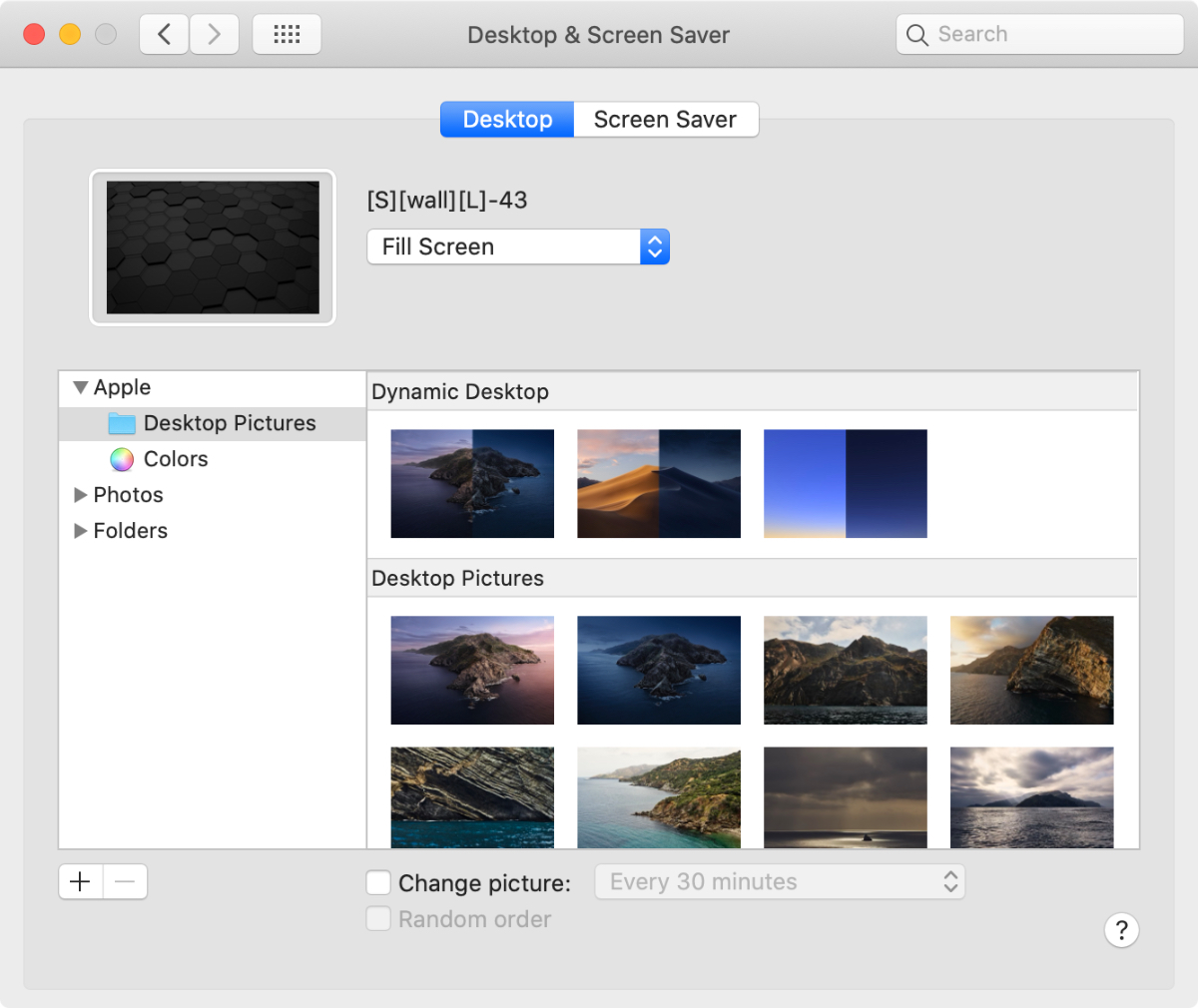
A diferencia de iOS, aquí también verá una opción para cambiar el fondo de pantalla bajo ciertas condiciones, desde cada cinco segundos hasta todos los días. O cambie el fondo de pantalla cada vez que su Mac se despierte de la suspensión o cada vez que inicie sesión.
Aquí hay un truco: puede abrir el Finder, buscar la imagen que desee, luego arrastrarla y soltarla en el cuadro de vista previa en Preferencias del sistema, y instantáneamente establecerá esa imagen como fondo de pantalla.
Dónde encontrar fondos de pantalla
Ahora que sabe cómo cambiar el fondo de pantalla de la pantalla de inicio en sus dispositivos Apple, ¿dónde puede encontrar fondos de pantalla? Un sitio web que me gusta usar se llama Unsplash. Estas son fotos gratuitas de alta calidad que los fotógrafos suben al sitio web. Encontrarás varias colecciones de imágenes o escribirás lo que quieras en la barra de búsqueda. Otra opción, por supuesto, es ir a tu motor de búsqueda favorito y buscar fondos de pantalla.
Alguien también ha creado un álbum de Google Photos que enumera todos los fondos de pantalla de iOS lanzados con cada actualización.
También puede encontrar aplicaciones de fondos de pantalla en la Mac App Store. Revisé uno de ellos llamado Earth 3D que te ofrece fondos de pantalla en vivo. Hay muchas más aplicaciones por descubrir.

